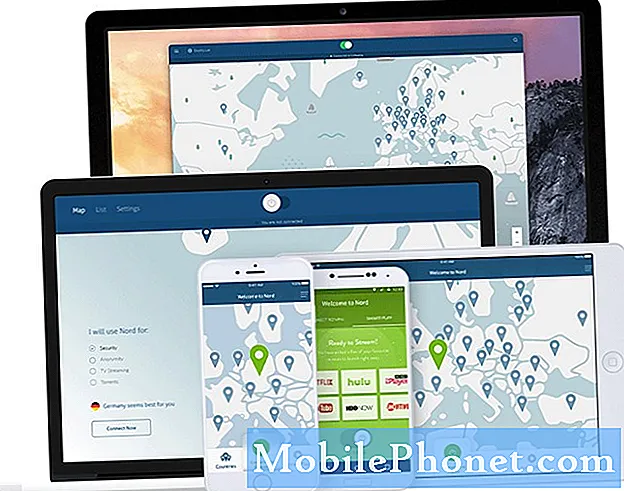Sisu
Kas teie Galaxy S10 mikrofon ei tööta? Olete jõudnud õige artiklini! Selles postituses näitame teile, kuidas oma S10 mikrofoniga probleemi lahendada. Järgige lahendusi kindlasti esitatud järjekorras.
Enne jätkamist tahame teile meelde tuletada, et kui otsite oma #Androidi probleemile lahendusi, võite meiega ühendust võtta, kasutades selle lehe lõpus olevat linki. Oma probleemi kirjeldamisel olge võimalikult üksikasjalik, et saaksime asjakohase lahenduse hõlpsalt leida. Kui saate, lisage palun täpsed veateated, et saada meile idee, kust alustada. Kui olete juba enne meile saatmist proovinud mõnda tõrkeotsingu toimingut, mainige need kindlasti, et saaksime need oma vastustes vahele jätta.
Kuidas parandada Galaxy S10 mikrofoni töötamist | lihtsad viisid vigase mikrofoni tõrkeotsinguks
Kuigi Samsungi Galaxy seadmetes esineb harva mikrofoniprobleeme. Kui teie Galaxy S10 mikrofon ei tööta ja teil pole aimugi, miks, peate selle põhjuse tuvastamiseks tegema mitu tõrkeotsingu toimingut.
Mikrofon ei tööta 1. parandus: teadke probleemist rohkem
Enne nõuetekohaste tõrkeotsingu toimingute tegemist peate kõigepealt koguma juhtumi kohta asjakohasemat teavet. Selle all mõtleme, et peate kontrollima, kas mikrofoniprobleem esineb kogu teie tarkvarakogemuses või kas see juhtub ainult konkreetse rakendusega. Samuti peate kontrollima, kas on olemas veateadet, mis kuvatakse iga kord, kui proovite mikrofoni kasutada. Enamikul juhtudel võib mikrofoni funktsiooni lihtsalt kogemata keelata, seega peate veenduma, et kontrollite ka seda võimalust. Kui muudate mõnda sätet vahetult enne mikrofoni suremist, proovige tehtut tagasi võtta. Ainult teie teate oma seadme ajalugu, nii et teil on probleemi välja selgitamisel võtmeroll.
Sel juhul on oluline, et testiksite ka, kas saate oma häält salvestada. Kui helisalvestus töötab, kuid mikrofon pole mõnes piirkonnas endiselt toimiv, jätkake allpool toodud tõrkeotsingu toimingutega.
Mikrofon ei tööta 2. parandus: tegelege konkreetse probleemiga rakendusega
Kui mikrofon lakkab töötamast ainult ühe rakenduse, näiteks rakenduse Telefon, kasutamisel, peaksite kõigepealt selle rakenduse veaotsingu tegema. Probleemi taga võib olla mõni seade või tundmatu rakenduseviga. Selles olukorras saate minna üle rakenduse seadetest ja vaadata, kas teie muudetud seade võib takistada mikrofoni töötamist. Kui teie rakenduses sellist seadet pole, proovige rakenduse andmed tehase olekusse naasta. Nii toimige järgmiselt.
- Avage rakendus Seaded.
- Puudutage valikut Rakendused.
- Puudutage ikooni Rohkem seadeid (paremal ülal kolme punktiga ikoon).
- Puudutage valikut Kuva süsteemirakendused.
- Otsige üles ja puudutage rakendust Instagram.
- Puudutage valikut Salvestusruum.
- Puudutage nuppu Kustuta andmed.
Enne kui otsustate rakenduse lähtestada, võite proovida kõigepealt näha, kas probleemi saab lahendada, kui sunnite lihtsalt rakenduse sulgema. Selleks on kaks võimalust.
- Puudutage ekraanil valikuklahvi Hiljutised rakendused (see, millel on kolm vertikaalset joont nupust Kodu vasakul).
- Kui kuvatakse hiljutiste rakenduste ekraan, pühkige Instagrami rakenduse otsimiseks vasakule või paremale. See peaks olema siin, kui teil õnnestus seda varem käitada. Seejärel pühkige rakendus selle sulgemiseks üles. See peaks sundima selle sulgema. Kui seda pole, puudutage kõigi rakenduste taaskäivitamiseks lihtsalt rakendust Sule kõik.
Teine viis rakenduse sundimiseks on järgmine:
- Avage rakendus Seaded.
- Puudutage valikut Rakendused.
- Puudutage ikooni Rohkem seadeid (paremal ülal kolme punktiga ikoon).
- Puudutage valikut Kuva süsteemirakendused.
- Leidke sõnumside rakendus ja puudutage seda.
- Puudutage käsku Peata sund.
Mikrofon ei tööta, parandus nr 3: taaskäivitage seade
Mõnikord võivad väikesed vead tekkida, kui lubate telefonil nädalaid korraga töötada. Nii nagu arvuti, võib ka teie telefon muutuda aeglaseks ja lolliks, kui seda liiga kaua sisse lülitada. Värskendage süsteemi pehme lähtestamise abil. See simuleerib "akutõmbe" mõju, mis taaskäivitab süsteemi ja puhastab selle käigus RAM-i. Paljudel juhtudel piisab sellest väiksematest vigadest vabanemiseks. Seda tehakse nii:
- Hoidke toitenuppu + helitugevuse vähendamise nuppe umbes 12 sekundit või kuni seade lülitub sisse. Märkus. Hoidke mitu sekundit, kuni kuvatakse hoolduse alglaadimisrežiimi ekraan.
- Valige ekraanilt Maintenance Boot Mode (Tavaline alglaadimine). Märkus. Kasutage saadaolevate valikute sirvimiseks helitugevuse nuppe ja valimiseks vasakut alumist nuppu (helitugevuse nuppude all). Lähtestamise lõpuleviimiseks lubage kuni 90 sekundit.
- Kui ekraani Maintenance Boot Mode ei kuvata, pole teie seadmel seda. Oodake lihtsalt, kuni seade täielikult välja lülitub.
Mikrofon ei tööta parandus nr 4: keelake Bixby Voice
Vanemates Samsung Galaxy seadmetes, nagu näiteks S9, suutsid mõned kasutajad Bixby Voice'i välja lülitades leida mikrofonivea lahenduse. Me ei leidnud tõendeid selle kohta, et seda saaks rakendada kõigi mikrofonide puhul, mis ei tööta kõigis Samsung Galaxy seeriates ega eriti Galaxy S10 puhul, kuid võiksite proovimiseks seda teha. Seda saab hõlpsasti teha mõne sekundi jooksul, nii et tasub katsetada. Tehke järgmist.
- Avage Seaded.
- Puudutage valikut Rakendused.
- Valige Bixby Voice.
- Puudutage käsku Peata sund.
Mikrofon ei tööta, parandus nr 5: kontrollige petturitest rakendusi
Üks teine võimalik põhjus, miks teie Galaxy S10 mikrofon ei tööta, võib olla halb rakendus. Kontrollimiseks taaskäivitage telefon turvarežiimis. Selles režiimis peatatakse kõik kolmanda osapoole rakendused, nii et kui probleemi ei esine, peab olema süüdi halb rakendus. Seadme taaskäivitamine turvarežiimis:
- Hoidke toitenuppu all, kuni kuvatakse aken Toide välja, seejärel vabastage.
- Puudutage ja hoidke toide väljas, kuni kuvatakse turvarežiimi viip, seejärel vabastage.
- Puudutage kinnitamiseks valikut Turvarežiim.
- Protsessi lõpuleviimiseks võib kuluda kuni 30 sekundit.
- Taaskäivitamisel ilmub avakuva vasakusse alanurka „turvarežiim“.
Pidage meeles, et kolmandate osapoolte rakendused on selles režiimis keelatud, nii et saate kasutada eelinstallitud rakendusi. Kui puuteekraaniga probleemi turvarežiimis ei kuvata, tähendab see, et probleem on tingitud valest rakendusest. Desinstallige hiljuti installitud rakendus ja vaadake, kas see parandab. Kui probleem püsib, kasutage petturirakenduse tuvastamiseks kõrvaldamisprotsessi. Nii toimige järgmiselt.
- Käivitage turvarežiim.
- Kontrollige probleemi.
- Kui olete kinnitanud, et süüdi on kolmanda osapoole rakendus, võite hakata rakendusi eraldi desinstallima. Soovitame alustada kõige uuematest, mille olete lisanud.
- Pärast rakenduse desinstallimist taaskäivitage telefon tavarežiimile ja kontrollige probleemi.
- Kui teie S10 on endiselt problemaatiline, korrake samme 1-4.
Mikrofon ei tööta, parandus nr 6: lähtestage rakenduse eelistused
Nagu kõik muud rakendused ja teenused, toetub ka teie S10 mikrofoni funktsioon töötamiseks mõnele vaikerakendusele ja -teenusele. Mõnikord võib uus rakendus või isegi kasutaja keelata kriitilise rakenduse, mis põhjustab probleeme. Kõigi vaikerakenduste ja -teenuste toimivuse tagamiseks proovige oma seadmes rakenduseelistused lähtestada. Nii toimige järgmiselt.
- Avage rakendus Seaded.
- Puudutage valikut Rakendused.
- Puudutage paremas ülaosas valikut Rohkem sätteid (kolme punktiga ikoon).
- Valige Lähtesta rakenduseelistused.
- Taaskäivitage S10 ja kontrollige probleemi.
Mikrofon ei tööta parandus nr 7: tarkvara seadete taastamine vaikesätetele
Kui seni pole midagi aidanud, on lõplik tarkvaralahendus tehases lähtestatud. See kustutab rakenduse isikuandmed ja taastab Androidi tehaseversiooni. See tähendab, et kogu tarkvara kasutuskogemus taastub olekusse, kui seadme esmakasti kastist lahti tegite. Kui probleemi põhjus on seotud tarkvaraga, on tõenäoliselt abiks tehase lähtestamine. Kuidas seda teha:
1. meetod: kuidas Samsung Galaxy S10 seadeid menüü kaudu lähtestada
- Looge oma isiklikest andmetest varukoopia ja eemaldage oma Google'i konto.
- Avage rakendus Seaded.
- Kerige ja puudutage valikut Üldine haldamine.
- Puudutage käsku Lähtesta.
- Valige antud suvanditest Tehaseandmete lähtestamine.
- Lugege teavet ja puudutage jätkamiseks lähtestamist.
- Toimingu kinnitamiseks puudutage käsku Kustuta kõik.
2. meetod: kuidas Samsung Galaxy S10 riistvara nuppude abil lähtestada
- Kui võimalik, looge oma isikuandmete varukoopia enne tähtaega. Kui teie probleem takistab teil seda teha, jätke see samm lihtsalt vahele.
- Lisaks soovite kindlasti eemaldada oma Google'i konto. Kui teie probleem takistab teil seda teha, jätke see samm lihtsalt vahele.
- Lülitage seade välja. See on tähtis. Kui te ei saa seda välja lülitada, ei saa te kunagi taasterežiimi käivitada. Kui te ei saa toitenuppu kaudu seadet regulaarselt välja lülitada, oodake, kuni telefoni aku on tühi. Seejärel laadige telefoni 30 minutit enne taasterežiimi käivitamist.
- Vajutage korraga helitugevuse suurendamise nuppu ja Bixby nuppu.
- Hoidke endiselt helitugevuse suurendamise ja Bixby klahve, hoidke toitenuppu all.
- Nüüd kuvatakse taastekuva menüü. Kui seda näete, vabastage nupud.
- Kasutage helitugevuse vähendamise nuppu, kuni tõstate esile valiku „Pühi andmed / tehase lähtestamine”.
- Vajutage toitenuppu, et valida „Pühi andmed / tehase lähtestamine”.
- Kasutage helitugevuse vähendamist, et esile tõsta Jah.
- Tehase lähtestamise kinnitamiseks vajutage toitenuppu.
Hankige Samsungi abi
Kui ükski ülaltoodud tarkvaralahendustest ei aita, on tarkvara sees probleem (programmeerimisprobleem) või peab teie telefoni mikrofon olema lihtsalt valesti töötanud. Kuna ükski neist asjadest pole teie parandusvõimaluste piires, peate paranduse saamiseks külastama oma kohalikku Samsungi hoolduskeskust.
Kui leiate, et see postitus on kasulik, aidake meid, levitades seda oma sõpradele. TheDroidGuy on kohal ka suhtlusvõrgustikes, nii et võiksite suhelda meie kogukonnaga meie Facebooki ja Twitteri lehtedel.